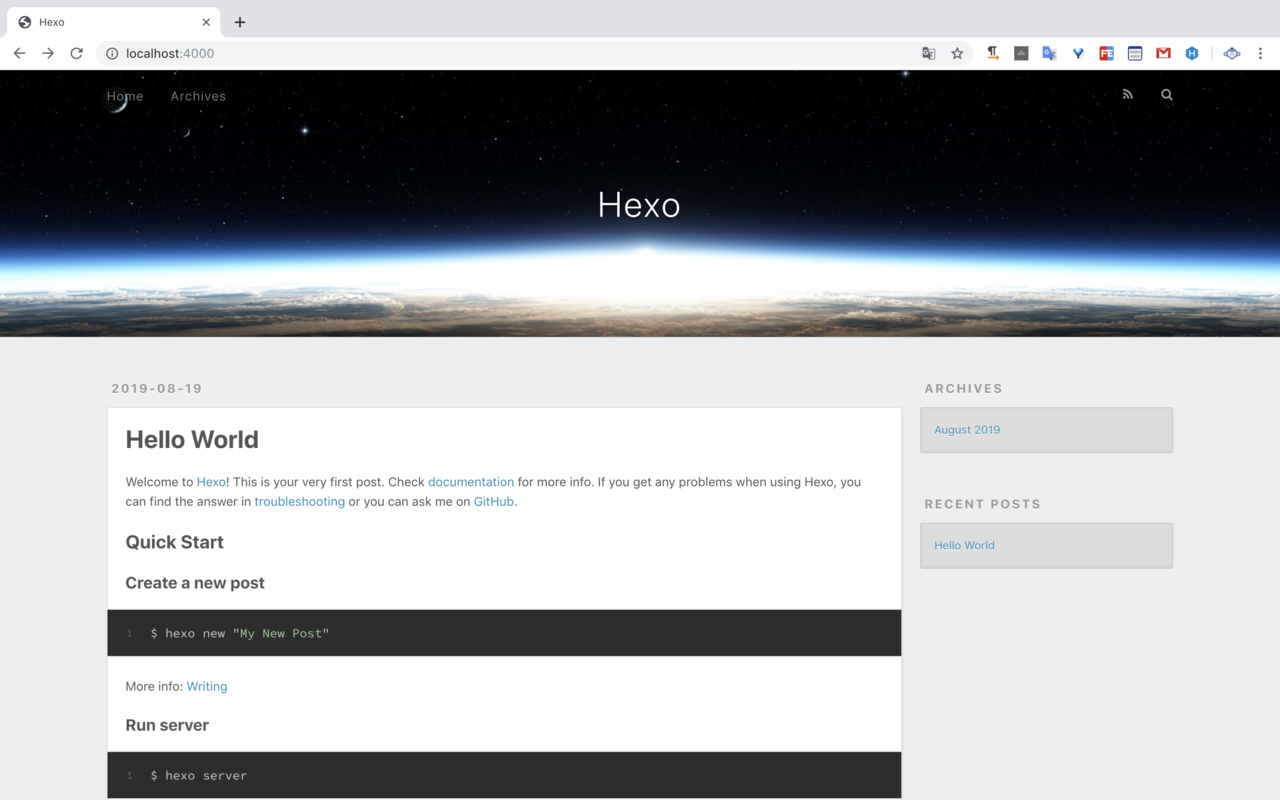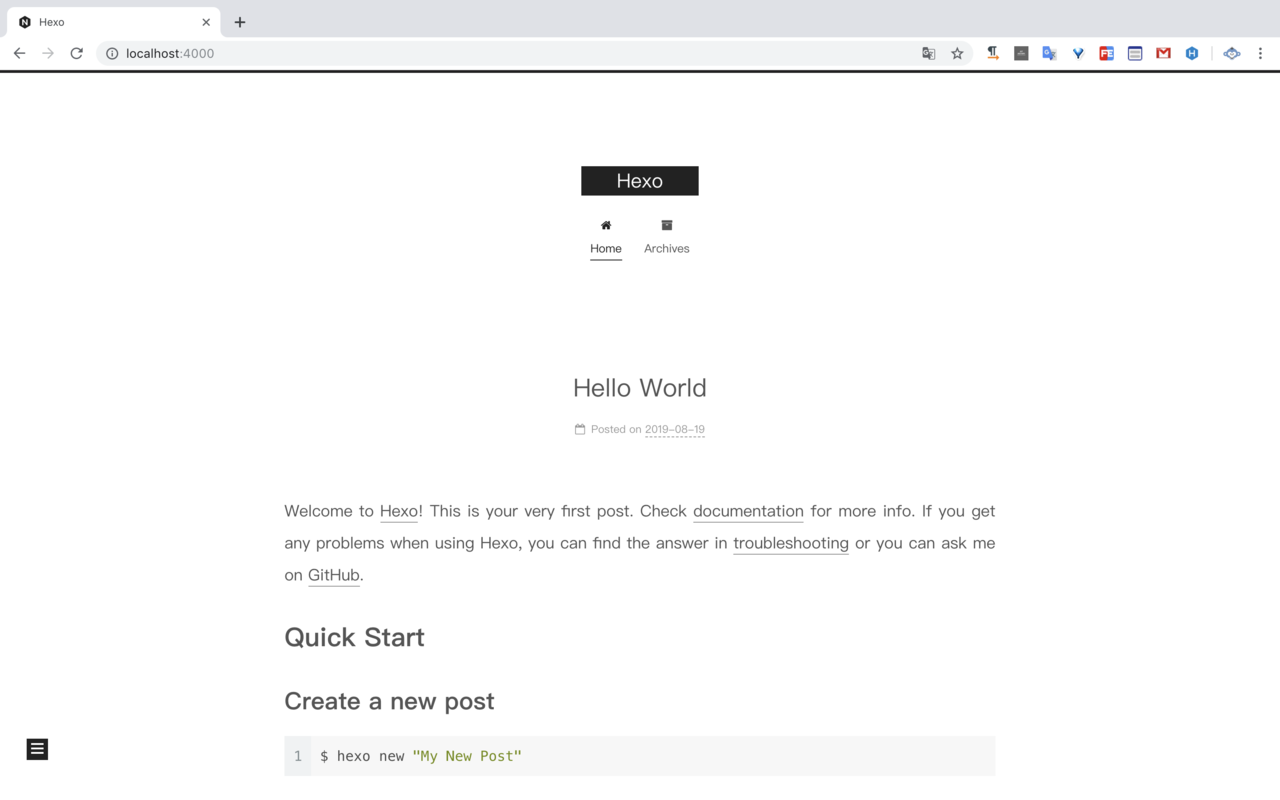现在越来越多的人喜欢利用Github搭建静态网站,原因不外乎简单省钱。本人也利用hexo+github搭建了本博客,用于分享一些心得。在此过程中,折腾博客的各种配置以及功能占具了我一部分时间,在此详细记录下我是如何利用hexo+github搭建静态博客以及一些配置相关问题,以免过后遗忘,且当备份之用。
准备工作
- 下载&安装node.js,默认会安装npm:nodejs.org/zh-cn/
- 下载&安装git:git-scm.com/downloads
- 下载安装hexo。方法:打开cmd 运行
npm install -g hexo
本地搭建hexo静态博客
- 新建一个文件夹,如
blog - 进入该文件夹内,右击运行git,输入:
hexo init(生成hexo模板) - 生成完模板,运行
npm install(目前貌似不用运行这一步) - 最后运行:
hexo s(运行程序,访问本地localhost:4000可以看到博客已经搭建成功)
目录介绍
├── _config.yml // 博客配置文件
├── public // 静态文件存放目录
│ ├── 2019
│ ├── archives
│ ├── css
│ ├── images
│ ├── index.html
│ ├── js
│ └── lib
├── source
│ └── _posts // 博文存放路径
└── themes // 主题路径
├── landscape
└── next
将博客与Github关联
- 在Github上创建名字为
XXX.github.io的项目,XXX为自己的GitHub用户名。 - 打开本地的MyBlog文件夹项目内的
_config.yml配置文件,将其中的type设置为git
deploy:
type: git
repository: https://github.com/XXX/XXX.github.io.git
branch: master
- 运行:
npm install hexo-deployer-git –save - 运行:
hexo g(本地生成静态文件) - 运行:
hexo d(将本地静态文件推送至Github)
此时打开 XXX.github.io ,即可看到效果
这里注意把文中的 XXX 修改为自己的github用户名
### 更新文章
- 在
blog目录下执行:hexo new “我的第一篇文章”,会在source->_posts文件夹内生成一个.md文件。 - 编辑该文件(遵循Markdown规则)
- 修改起始字段
- title 文章的标题
- date 创建日期 (文件的创建日期 )
- updated 修改日期 ( 文件的修改日期)
- comments 是否开启评论 true
- tags 标签
- categories 分类
- permalink url中的名字(文件名)
- 编写正文内容(MakeDown)
hexo clean删除本地静态文件(public目录)hexo g生成本地静态文件(public目录)hexo deploy将本地静态文件推送至github(hexo d)
修改主题
至此,我们的博客就已经搭建完了,发现两个问题,一是丑,二是使用GitHub默认域名不舒服。所以我们要修改一个好看的主题(默认的主题经过一番DIY也能达到不错的效果,这里就不多做演示)和使用自己的域名(可选),非必须,看个人喜好。
目前安装的主题:Next
更多主题:主题
主题配置文档:Next主题配置
1、在博客的根目录下,也就是上文提到的blog文件夹中,执行clone主题
$ git clone https://github.com/theme-next/hexo-theme-next themes/next
2、修改hexo配置文件
使用文本编辑器打开blog目录下的_config.yml文件,将 themes 对应的值进行修改,如下:
theme: next
3、重新生成静态文件
$ hexo clean
$ hexo g
$ hexo s
浏览器打开 http://localhost:4000 即可看到效果。确认没问题执行 hexo d 命令更新到GitHub,稍等片刻重新打开 XXX.github.io 便可看到效果;
绑定域名
- 域名提供商设置
添加一条CNAME记录:
CNAME —> XXX.github.io
-
博客添加CNAME文件
配置完域名解析后,进入博客目录,在
source目录下新建CNAME文件,写入域名,如:jacian.com - 运行:
hexo g - 运行:
hexo d
重新完,稍等片刻打开自己的域名即可看到效果。至此你的个人博客就已经搭建完毕了;当然,你还可以做一些DIY的设置,在这篇文章中就不一一列举了,可以参考文档或者其他大神的博客去进行一些自定义的设置。